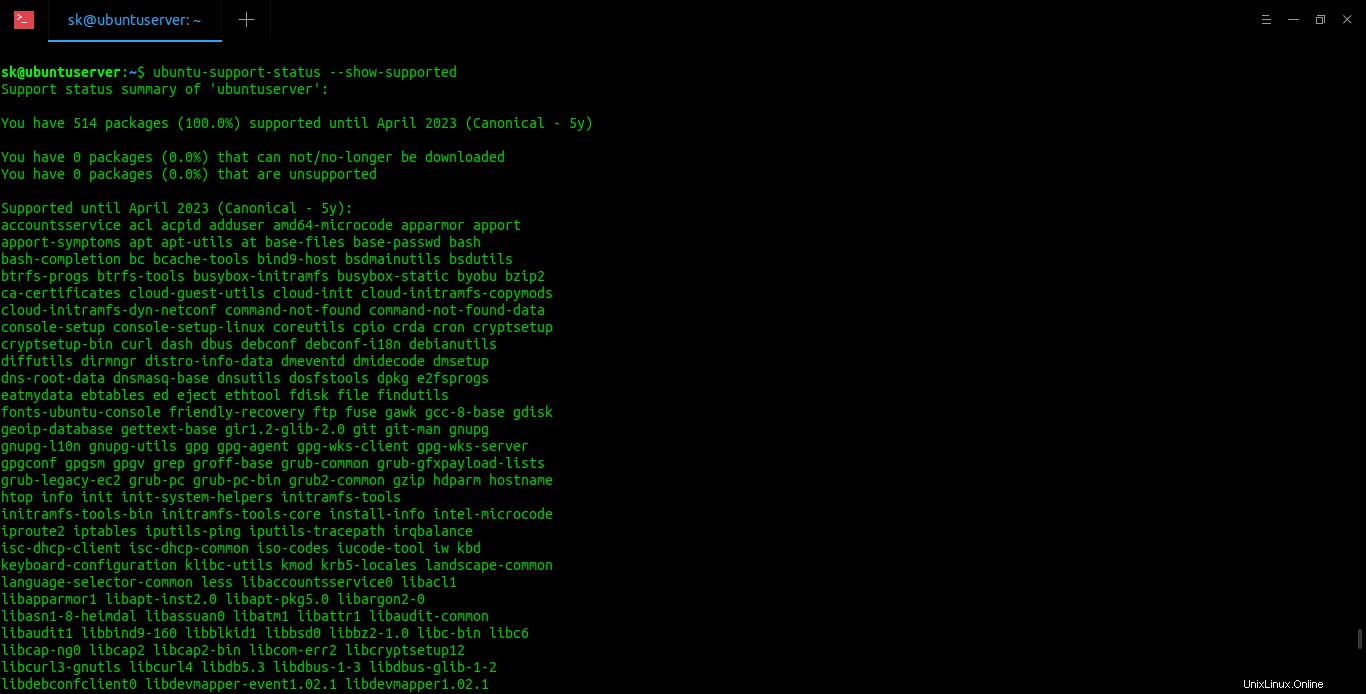Comme vous le savez peut-être déjà, Canonical , la société mère d'Ubuntu, publie de nouvelles versions des éditions de bureau et de serveur d'Ubuntu tous les six mois (en avril et octobre). Et tous les deux ans, l'édition d'Ubuntu publiée en avril est un L ong T euh S prise en charge (LTS en bref). Les versions LTS seront prises en charge pendant cinq ans, tandis que les versions non LTS ne seront prises en charge que pendant 9 mois. La dernière version non-LTS disponible est Ubuntu 19.10 (sortie en octobre 2019) et la version LTS est Ubuntu 18.04 qui est sortie en avril 2018. Vous pouvez trouver la liste de toutes les versions d'Ubuntu ainsi que leur période de support à partir des versions officielles d'Ubuntu. page. Mais saviez-vous que nous pouvons trouver la durée de support d'Ubuntu sans avoir à consulter le site officiel ? Si vous ne le savez pas déjà, voici une astuce rapide pour le savoir.
Il existe une commande nommée "ubuntu-support-status" qui nous indique la période de support réelle d'une distribution Ubuntu. Vous n'avez pas besoin d'aller sur le site Ubuntu ou sur d'autres sites. Vous pouvez trouver combien de temps la distribution Ubuntu installée sera prise en charge directement depuis le terminal lui-même. La commande ubuntu-support-status analysera votre système Ubuntu et listera les détails suivants :
- Nombre total de packages pris en charge et durée pendant laquelle ils seront pris en charge.
- Nombre total de packages non pris en charge et durée de prise en charge.
- Nombre total de packages qui ne peuvent pas être téléchargés.
- Nombre total de packages qui ne sont plus disponibles au téléchargement.
- Si la pile d'activation matérielle (HWE) est prise en charge ou non et sa durée de prise en charge.
Trouvez la durée de prise en charge d'Ubuntu à partir de la ligne de commande
Pour savoir combien de temps dure le support de tout ce que vous avez installé sur votre système Ubuntu, exécutez simplement :
$ ubuntu-support-status
Exemple de sortie de mon édition de serveur Ubuntu 18.04 LTS :
Résumé de l'état de la prise en charge de 'ubuntuserver' :Vous avez 514 packages (100,0 %) pris en charge jusqu'en avril 2023 (Canonical - 5 ans)Vous avez 0 packages (0.0%) qui ne peuvent pas/plus être téléchargésVous avez 0 packages (0.0%) qui ne sont pas pris en chargeExécutez avec --show-unsupported, --show-supported ou --show-all pour voir plus de détails
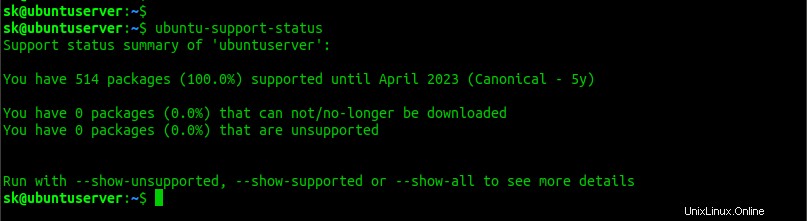
Comme vous le voyez dans la sortie ci-dessus, mon serveur Ubuntu a 514 packages installés au total. Et aucun des packages n'est non pris en charge. Signification - Tous les packages recevront des correctifs de bogues, des mises à jour de sécurité et des mises à jour de fonctionnalités jusqu'en avril 2023 . Comme indiqué ci-dessus, Ubuntu 18.04 est sorti en avril 2018 et sera pris en charge pendant les cinq prochaines années, c'est-à-dire avril 2023.
Exemple de sortie de l'édition de bureau Ubuntu 18.04 :
Résumé de l'état du support de 'ostechnix' :Vous avez 1691 packages (82,6 %) pris en charge jusqu'en avril 2023 (Canonical - 5 ans)Vous avez 271 packages (13,2 %) pris en charge jusqu'en avril 2021 (Community - 3y)Vous avez 3 packages ( 0,1 %) pris en charge jusqu'en avril 2021 (Canonical - 3 ans)Vous avez 0 packages (0,0 %) qui ne peuvent pas/plus être téléchargésVous avez 83 packages (4,1 %) qui ne sont pas pris en chargeVotre pile d'activation matérielle (HWE) est prise en charge jusqu'en avril 2023 .Exécutez avec --show-unsupported, --show-supported ou --show-all pour voir plus de détails
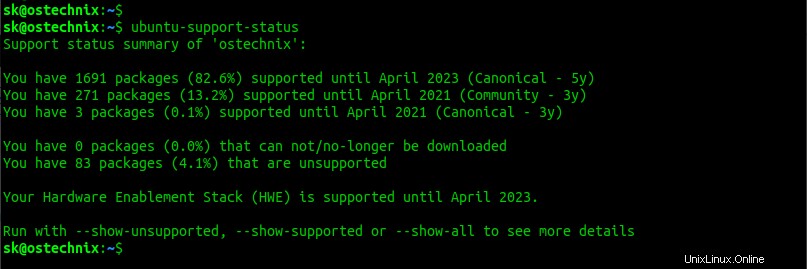
Comme vous le voyez dans la sortie ci-dessus,
- 1 691 packages sont pris en charge jusqu'en avril 2023
- 271 packages sont pris en charge jusqu'en avril 2021
- 3 packages sont pris en charge jusqu'en avril 2021
- 0 packages ne peuvent pas ou plus être téléchargés,
- 83 packages ne sont pas pris en charge.
Vous pouvez affiner le résultat pour afficher uniquement les packages non pris en charge en utilisant la commande :
$ ubuntu-support-status --show-unsupported
Exemple de sortie :
Résumé de l'état du support de 'ubuntuserver' :Vous avez 514 packages (100,0 %) pris en charge jusqu'en avril 2023 (Canonical - 5 ans)Vous avez 0 packages (0,0 %) qui ne peuvent pas/plus être téléchargésVous avez 0 packages (0,0 %) qui ne sont pas pris en chargeComme vous pouvez le voir, j'ai 0 paquets qui ne sont pas pris en charge.
De même, nous pouvons afficher pour afficher uniquement les packages pris en charge en utilisant la commande :
$ ubuntu-support-status --show-supportedCette commande répertorie tous les packages pris en charge dans votre système Ubuntu.
Pour voir plus de détails, c'est-à-dire afficher tous les packages avec leur statut, exécutez :
$ ubuntu-support-status --show-allPour afficher la section d'aide, exécutez :
$ ubuntu-support-status --help Utilisation :ubuntu-support-status [options]Options :-h, --help afficher ce message d'aide et quitter --show-unsupported Afficher les packages non pris en charge sur cette machine --show-supported Afficher les packages pris en charge sur cette machine --show- all Afficher tous les packages avec leur statut --list Afficher tous les packages dans une listeVous pouvez également utiliser une autre commande "hwe-support-status" pour trouver la période de support d'un système Ubuntu.
$ hwe-support-status --verbose Vous n'exécutez pas un système avec une pile d'activation matérielle. Votre système est pris en charge jusqu'en avril 2023.J'espère que cela vous aidera.